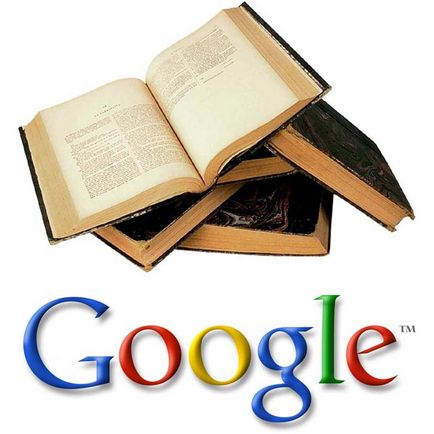
Crearea acestui formular a servit și ca scuză pentru a scrie acest articol. Vreau să vă spun cum puteți face astfel de formulare pentru site-ul dvs. sau blog. Am luat ideea de la Mikhail Shakin, el a folosit o formă similară pentru blogul său pentru o lungă perioadă de timp.
Deci, pentru a crea un formular pentru blogul dvs., aveți nevoie de serviciul și dorința Google Docs. Dorința ar trebui să fie puternică, deoarece acest serviciu Google nu a fost încă tradus în limba rusă. Dar atunci cât de multă plăcere și mândrie pentru tine după aceea. Toate descriu serviciul, nu voi, există tot felul de setări și funcții, și tot ce nu înțeleg, dar pentru a forma un feedback la analizăm aproape complet.
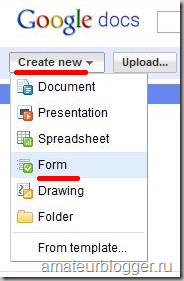
Și din listă, selectați Formă. Se deschide o nouă pagină de creare a formularului. Se pare ca aceasta:
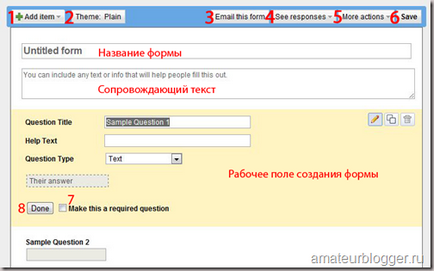
Vom trece prin punctele principale, iar restul va fi tratat în această problemă.
De regulă, formularul începe cu câmpul Introduceți numele, aici îl vom crea acum.
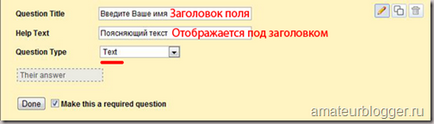
Acum vrem să aflăm mai multe despre persoana care ne scrie, așa că îi vom da un mic sondaj. Să ne punem prima întrebare, care este starea sa civilă. După cum știți, nu poate fi decât un singur răspuns. Faceți clic pe butonul Adăugați din partea de sus și selectați Alegere multiplă din listă.
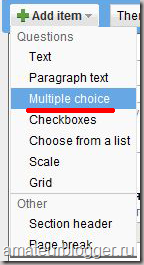
Elementele noi apar în zona de lucru. Deja familiar pentru noi câmpuri antet, text explicativ, numai în câmpul Tip de întrebare au apărut variante multiple, și următoarea propoziție Du-te la pagina în funcție de răspuns - du-te la pagina de răspunsuri. Cu acest punct, încă nu mi-am dat seama că, în cazul nostru, nu este necesar, ignorăm. Completăm primul câmp cu o alegere. Pentru a obține următoarele, apăsați pe Enter sau pe săgeata în jos de pe tastatură. În acest exemplu, cred că câmpul "alt" nu poate fi, deci nu faceți clic pe linkul Adăugați altul. De asemenea, nu uitați să selectați Faceți acest .... dacă răspunsul este necesar.
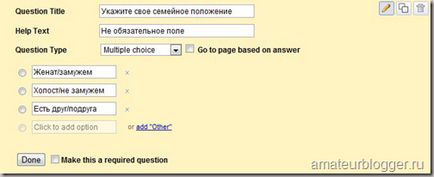
Faceți clic pe Terminat și admirați cele 2 câmpuri create:
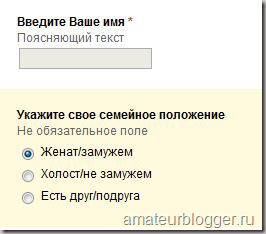
Apropo, dacă ai un astfel de câmp
nu vă faceți griji, puteți să o ștergeți sau să o schimbați făcând clic pe creionul din dreapta și fă ceea ce este nevoie.
Suntem atat de curiosi, dorim sa stim ce culori iubeste vizitatorul nostru, asa ca intrebam despre el si ne este oferita posibilitatea de a alege mai multe optiuni. Pentru a face acest lucru, faceți clic pe butonul deja apreciat, Adăugați element și selectați caseta de selectare.
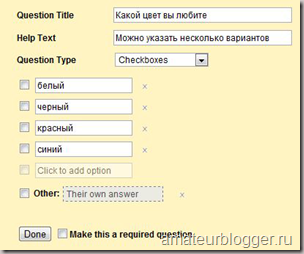
Nu voi descrie în detaliu, este clar că procedura este aceeași ca în paragraful precedent, numai în acest exemplu am făcut clic la sfârșitul link-ului adăugați Altele. iar câmpul "Altele" a fost adăugat automat în formular. Iată cum arată după salvare:
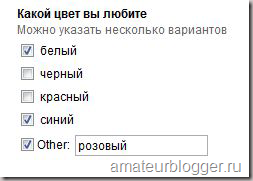
Cred că nu e deloc rău? Și ce mai faci? Să continuăm. Apetitul vine cu mâncarea, deci în paragraful următor ne interesează când utilizatorul nostru are o zi de naștere.
Pentru acest articol, alegeți Alegeți dintr-o listă - alegeți din lista derulantă. Articolul în sine nu este complicat, și repetă în mare măsură cele anterioare, dar destul de supărătoare dacă vrem cu adevărat să știm ziua de naștere într-un fel, pentru că a face acest lucru va trebui să specifice toate lunile, numărul maxim de zile - 31, și o gamă largă de vârstă, și toate este la indemana. Desigur, elementul pe care se poate gândi la alte utilizări, la fel cum l-am văzut, data primei nastere a avut loc, astfel încât acesta este de câmp:
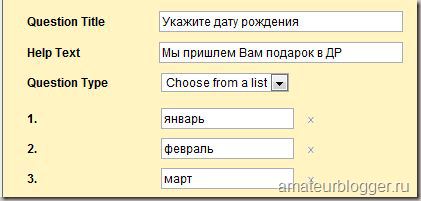
Bineînțeles, am tras aici imaginea. Și iată cum arată în forma finală:
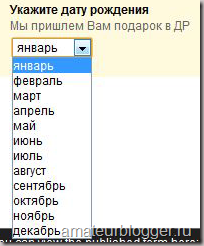
O listă drop-down de la care trebuie să alegi una, fie o lună, o zi sau un an, și altceva cu care vrei să vii.
După ce formularul nostru este complet gata, salvați formularul dând clic pe butonul Salvare din colțul din dreapta sus. Apoi faceți clic pe butonul Mai multe acțiuni și selectați Embers. Va apărea o fereastră cu codul care va fi introdus în pagina de blog. Copiați și lipiți în mesaj, trebuie doar să notați, trebuie să îl inserați în fila Editare HTML. Dar aici veți avea o astfel de problemă încât marginile formei vor ieși din limitele articolului. Pentru aceasta găsim în cod această lățime = "760" și reducem cifrele la mărimea necesară. Acum, puteți să vă testați formularul. Testați și mergeți la pagina principală a documentelor Google, dacă este necesar, actualizați-o.
Acum aveți un document nou în documente, numit așa cum ați numit formularul. În exemplul meu "Să ne cunoaștem"
Faceți clic pe el și mergeți la o pagină care amintește foarte mult de Excel. Dacă ați testat anterior formularul, atunci tabelul ar trebui să afișeze datele introduse în formular.
Mesajele din formular apar instantaneu. Și puteți fi întotdeauna conștient de toate evenimentele, cu condiția ca vizitatorii la blogul dvs. să vă dorească să vă scrie.
Cel mai atent ar putea observa că am pierdut câteva elemente din listă, unde am selectat elementul de formă. Desigur, aceasta este perspectiva mea subiectivă, dar nu cred că un astfel de lucru poate fi de folos pentru tine. Și cine este interesat, el însuși poate experimenta independent.
În general, o astfel de formă este creată în câteva minute, principalul lucru este să nu se teamă de limbă necunoscută, să fie curios, pentru a încerca, de a experimenta.
Navigare după înregistrări
Multumesc pentru articol. În setările documentelor Google, puteți selecta o limbă. Există și rusă acolo.
Mulțumesc, grozav. Chiar și după ce cuvintele tale nu au găsit imediat. A fost necesar să ascundeți setările de limbă.
Privit în diagonală ... Postul este incredibil de util. Eu cu o astfel de formă pentru viața sa întâlnit un timp unic. Acesta a fost prezentat de un șef al unui departament al unei companii de top SEO. M-am gândit, „ar fi bine să știe cum să facă acest lucru, deși nu știu încă de ce am nevoie de el ...“ - și apoi, iată și iată, postarea ta, Catherine. Mulțumesc, mulțumesc. )))
Da, nu m-am gândit la o astfel de funcționalitate, că este, mulțumesc, doar pentru blogul meu nou - crearea de programe 🙂
Am citit, am citit și am înțeles doar un singur lucru, că trebuie să schimb browserul.
Întotdeauna te rog, Yuri :)
De fapt, în cazul în care există dificultăți cu limba, atunci eu personal, mai bine decât un browser separat sub formă de Google Chrome, nu a găsit nimic. În acest scop, folosesc atunci când am nevoie de traducerea automată a tuturor lucrurilor.
Lucrul este foarte interesant, asigurați-vă că încercați.
Recent am descoperit Google Docs și m-am îndrăgostit de ei tot mai mult. Cel mai bun serviciu pe care l-am folosit vreodată. Mi-ai dezvăluit încă o fațetă a Documentelor.
Formularul este nemaipomenit pe blogul meu. Mă gândesc, poate o să fac și una nouă.
Eu însumi în fiecare zi descopăr pentru mine ceva nou în lucruri obișnuite. Și este grozav :)
Bună, Catherine! a alergat în blogul dvs., ca să spunem așa, din întâmplare. Și el, într-adevăr un miracol) pe postul de jos, am o întrebare, dacă permiteți, sau mai degrabă câteva.
2. Este posibil ca formularul să fie notificat prin e-mail. e-mail?
Va fi recunoscător pentru răspunsuri și dacă nici eu nu scriu cu întrebarea - "trimite" în direcția cea bună)))))))))))
Bună ziua, Julia, mulțumesc pentru feedback-ul despre blogul meu :)
1. Dacă aș vedea direct formularul în sine, aș putea răspunde mai corect. Dacă introduceți un formular pe un blog, atunci în formularul de cod există valori de lățime (lățime) și înălțime (înălțimi), jucați cu aceste valori.
2. Du-te la tabelul de formular în sine, în meniu, găsi Instrumente - Reguli de alertă, fereastra Alertare reguli va apărea, atunci cred că veți înțelege
Un blog este foarte cool)
Catherine, vă mulțumesc URMĂ. Așa că fac fără tine, umnichka. De unde știi toate astea, doar uimitor.
Cu credincioșia voastră, LITERATĂ Lilia Maltseva.
Mulțumesc pentru cuvintele bune. Voi încerca să fiu întotdeauna util :)
Usefulness! Mai ales când site-ul are mulți vizitatori.
Nu știu câte vizitatori sunt asociate cu documentele Google ... Dar mulțumesc :)
Bună ziua, Catherine, vă mulțumesc pentru noile informații utile.
Spuneți-mi și nu știți cum să eliminați aceste linkuri mai jos: raportați o încălcare, termeni și condiții ...
Aceste link-uri nu pot fi eliminate, sunt încărcate în cadru. Un cadru este o pagină separată într-o pagină. Nu putem schimba cadrul, deoarece nu avem acces la codul sursă.
Mulțumesc. Este posibil să adăugați câteva astfel de formulare la un blog? Numai diferit. Am nevoie, de exemplu, de două: să comunic cu clienții și să comunice cu cititorii (ei urmăresc un alt scop).
Vă mulțumesc, și iată ce am vrut să întreb, cum să schimbe inscripția „Răspunsul dumneavoastră este primit,“ care apare după completarea formularului și faceți clic pe „Terminat“ de pe orice dvs.?
Acolo, la un pas, acest lucru poate fi modificat atunci când formați formularul. Nu-mi amintesc exact unde.
Bună, Katyusha!
Multe mulțumiri pentru articol și cunoștințe noi. Foarte util și interesant, doar o singură întrebare. Este posibil să înlocuiți fundalul alb transparent? Am creat un formular pentru mesaj, l-am inserat (dar pentru că am un fundal bej în șablon), forma însăși sa dovedit a fi cu un fundal alb, nu sa întâmplat frumos. Ar putea fi acest lucru ajustat cumva?
Nu, din păcate, fundalul nu poate fi realizat într-o altă culoare. În blogul meu, designul anterior a fost, de asemenea, ceva de genul bejului, așa că nu am găsit niciodată o modalitate de a schimba culoarea.
Bună ziua, Katyusha!
Vă felicit pentru ultima sărbătoare. Fericire, sănătate bună, succes în muncă, cititori și toate cele mai bune pentru tine. E prea rău ... vom căuta altă cale: 0).
Mulțumesc, Alina. Și tu cu trecutul :).
Katia, salut. În cele din urmă am dat peste acest articol. Ți-am trimis o întrebare, dar din moment ce există un subiect, repet aici. Deja cineva a întrebat în fața mea despre bara de defilare care apare dacă schimbați lățimea formularului. Cum, la urma urmei, să facem față acestei probleme? Cum să îl eliminați, astfel încât vizualizarea să fie aceeași ca în forma dvs.? Mulțumesc.
M-am gândit deja
Da, am rezolvat totul. Acum, vă mulțumesc, mi-am amintit de documentele Google, îmi place mai mult și mai mult.
Elena, ar fi mai logic să văd cum vă aflați la forum. La urma urmei, problema este acolo, nu sub forma, legătura cu care mi-ai dat? Sau am înțeles greșit întrebarea?
Spuneți-mi, Catherine, cum rămâne cu spam-ul, nu torturați? Captcha apoi în această formă acolo.
Niciun mesaj spam nu a fost primit vreodată.
Folosesc doar formularul contact.me, dar din anumite motive nu intră întotdeauna în jos.
Totul a fost amânat pentru a face acest formular pe blogul meu, iar ieri am trebuit să mă grăbesc să o fac. Serviciul, pe care l-am menționat mai sus, pentru un motiv pe care nu-l înțeleg, ziua nu mai funcționează: (Mulțumesc, Catherine, pentru idee! Să vedem cum va funcționa.
Sunt sigur că va funcționa bine.
Mulțumesc! Acum, în final, o voi testa)))
Și spune-mi, cum pot obține răspunsuri noi la un e-mail? De-a lungul timpului privirea la masă este într-o oarecare măsură foarte puțin convenabilă (
în mod similar, în setările din documentul propriu-zis)
Totul merge bine! Doar dintr-un motiv, într-unul din chestionare, nu pot stabili o notificare la post despre primirea unui răspuns. Interfața sa schimbat acum. Cum se face acest lucru?
În meniul: Instrumente - Reguli de notificare.
Articole similare
Trimiteți-le prietenilor: